با توجه به اینکه این روزها هوش مصنوعی تقریباً در همه برنامه های ویرایش عکس راه خود را پیدا کرده است، دستیابی به عکس هایی با ظاهر حرفه ای آسان تر از همیشه شده است.
خلاصه عناوین
- از لغزنده های ویرایش خودکار هوش مصنوعی برای حذف کار دستی استفاده کنید
- با استفاده از ویژگی های AI Denoise از شر دانه خلاص شوید
- از هوش مصنوعی برای تغییر اندازه عکس های خود بدون افت کیفیت استفاده کنید
- تراز سفیدی عکس خود را به طور خودکار با هوش مصنوعی اصلاح کنید
- به راحتی پس زمینه را با حذف پس زمینه هوش مصنوعی حذف کنید
- جایگزینی و حذف اشیا با فناوری هوش مصنوعی
نکات کلیدی
- هوش مصنوعی می تواند به شما کمک کند عکاسی خود را بدون نیاز به مهارت زیاد به سطح بالاتری ببرید.
- برخی از ابزارهای هوش مصنوعی در برنامه های قابل دانلود تعبیه شده اند، اما می توانید از مرورگر وب خود برای دسترسی به سایر برنامه ها نیز استفاده کنید.
- Lightroom، Canva و Pixelhunter سه نمونه از برنامههایی هستند که میتوانید از هوش مصنوعی برای تنظیم خودکار تصاویر خود استفاده کنید.
شما می توانید با استفاده از هوش مصنوعی عکس های خود را با کمترین تلاش به سطح بالاتری ببرید. امروز، ما در مورد برخی از بهترین راهها برای برجسته کردن تصاویر خود بدون افت کیفیت و همچنین ابزارهای مختلف برای این کار صحبت خواهیم کرد.
1 از لغزنده های ویرایش خودکار هوش مصنوعی برای حذف کار دستی استفاده کنید
یکی از سادهترین راهها برای تنظیم عکسهایتان با هوش مصنوعی، استفاده از اسلایدرهای ویرایش خودکار است. این لغزندهها بخشهای مختلف تصویر شما از جمله اشباع، لرزش و وضوح را تغییر میدهند. هوش مصنوعی پلتفرم شما پس از وارد کردن تصویر از دوربین، نحوه ظاهر آن را تجزیه و تحلیل میکند و سطوحی را که درست میداند انتخاب میکند.
علاوه بر ویرایش رنگ ها و بافت ها، لغزنده های ویرایش خودکار نیز روشنایی تصویر شما را تغییر می دهند. این به ویژه در صورتی مفید است که به طور تصادفی تصاویر خود را بیش از حد یا کم نوردهی کرده باشید.
گاهی اوقات، به محض اینکه نرم افزار ویرایش شما همه چیز را تنظیم کرد، تصویری دریافت می کنید که از آن راضی هستید. اما در مواقع دیگر، باید برخی از لغزنده ها را به صورت دستی تنظیم کنید. در تجربه من، مواقعی وجود داشته است که تصویر بیش از حد اشباع شده و تنظیمات دستی قانع کننده به نظر می رسد.
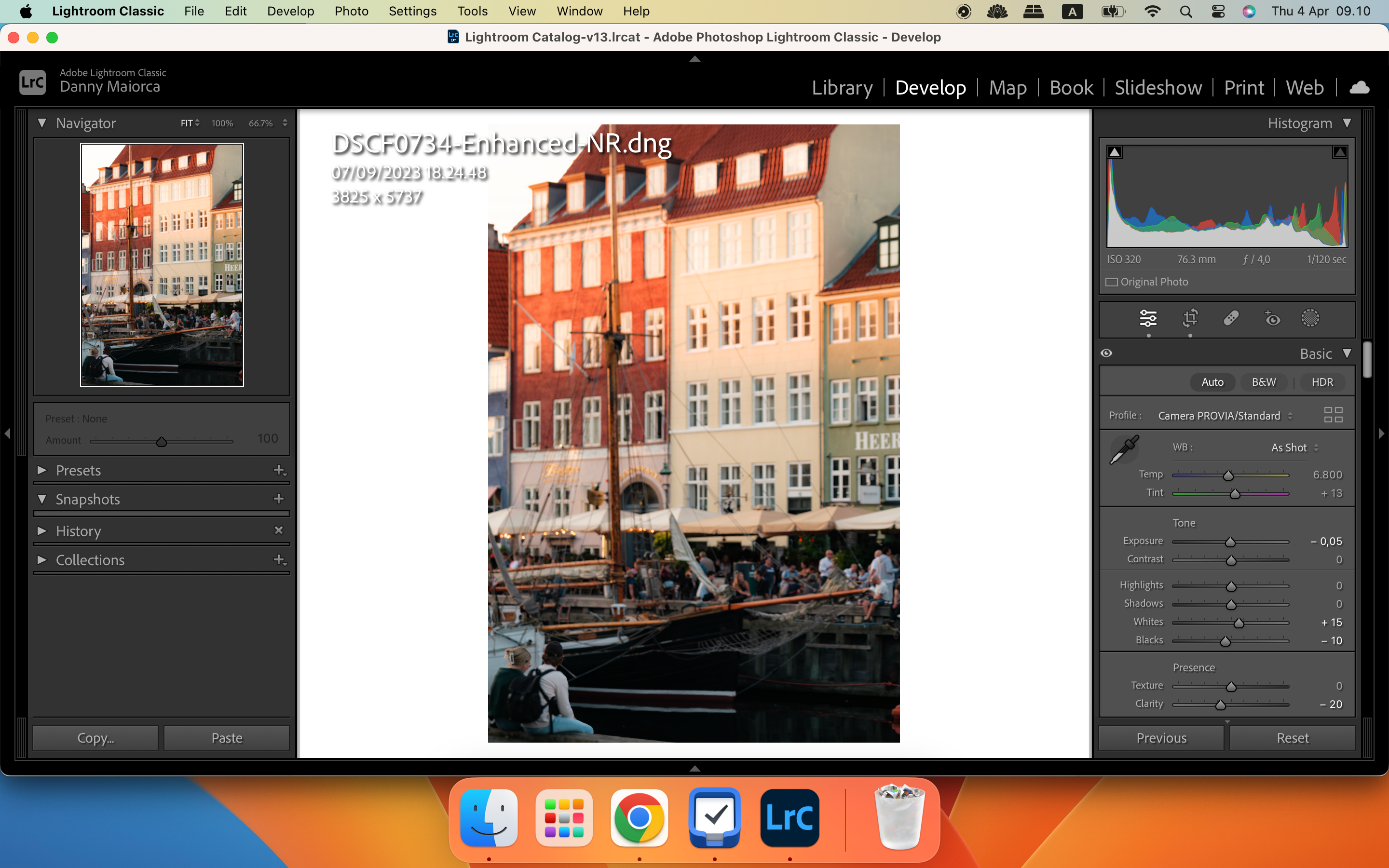
حداقل، استفاده از اسلایدرهای خودکار برای دریافت یک ویرایش پایه مفید است. اگر با نرم افزار ویرایش عکس تازه کار هستید، این نرم افزار همچنین می تواند به شما کمک کند تا بفهمید که هر نوار لغزنده چگونه بر نتیجه نهایی شما تأثیر می گذارد. Adobe Lightroom، Canva، Apple Photos و Capture One همگی دارای ابزارهای تنظیم خودکار هستند.
2 با استفاده از ویژگی های AI Denoise از شر دانه خلاص شوید
اگر میخواهید عکاسی فیلم را یاد بگیرید یا مهارتهای خود را ارتقا دهید، احتمالاً متوجه خواهید شد که دانهبندی برای ایجاد یکپارچهسازی بیشتر تصاویرتان مفید است. با این حال، بسیاری از عکاسان دانه های اضافی در تصاویر خود را آزاردهنده می دانند – این می تواند بینندگان را از موضوع اصلی عکس منحرف کند.
در حالت ایدهآل، هنگام ثبت تصویر، کمترین دانه را خواهید داشت. با این حال، هر عکسبرداری به همین راحتی انجام نمی شود. تصاویر گوشی های هوشمند مستعد دانه بندی هستند و ممکن است گاهی اوقات برای جبران کمبود نور به ISO بالاتری نیاز داشته باشید.
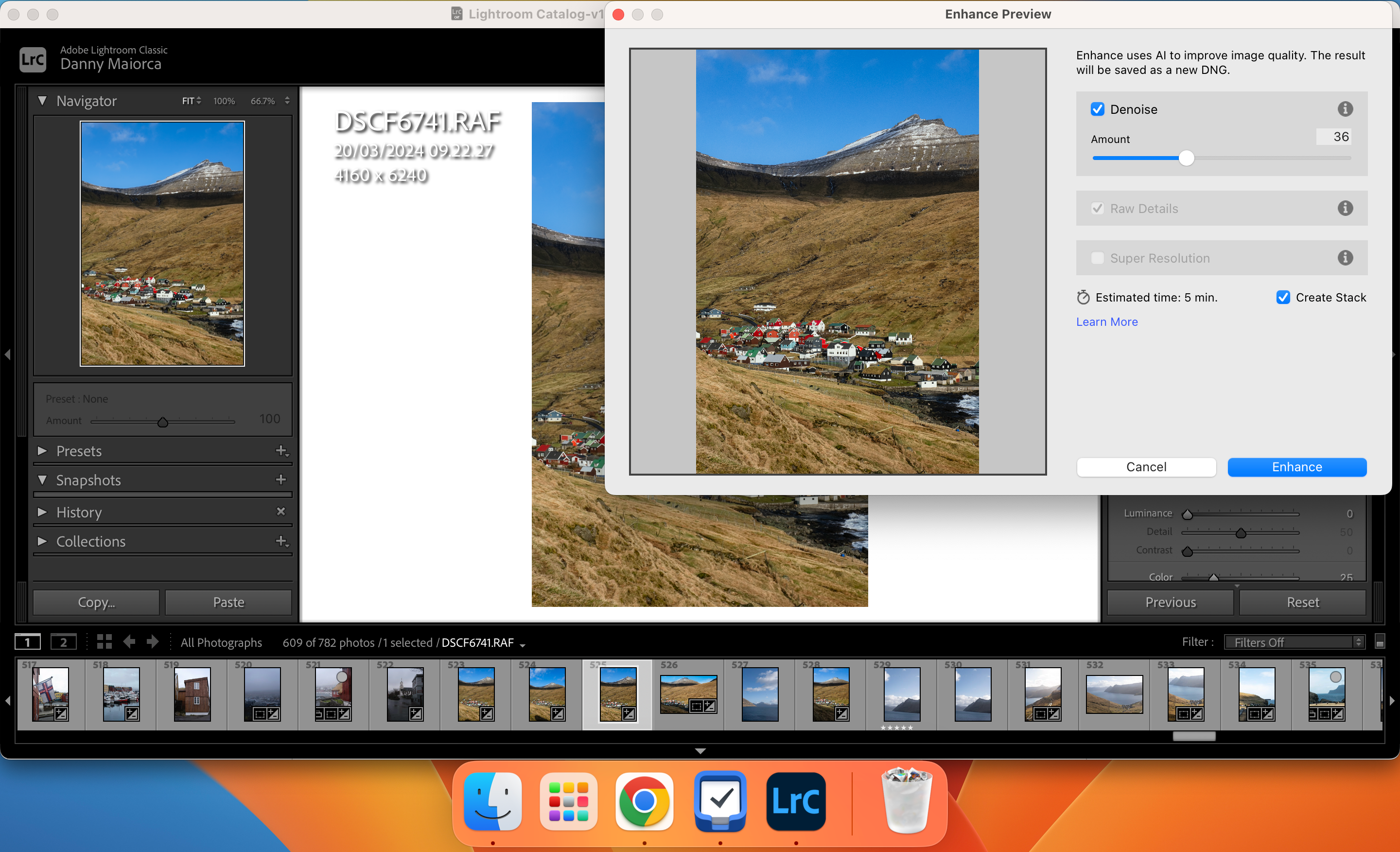
خوشبختانه، تعداد انگشت شماری از برنامه های ویرایش عکس اکنون دارای ویژگی های denoise با هوش مصنوعی هستند، از جمله Fotor و Lightroom. راهنمای ما در مورد نحوه استفاده از ویژگی AI Denoise در لایت روم را ببینید.
3 از هوش مصنوعی برای تغییر اندازه عکس های خود بدون افت کیفیت استفاده کنید
به اشتراک گذاری آثار خود با دیگران یکی از لذت های بزرگ عکاسی است، اما تنظیم تمام ابعاد تصاویر شما برای رسانه های اجتماعی می تواند زمان بر باشد. احتمالاً هنگام آپلود عکس در اینستاگرام آن لحظه آزاردهنده را تجربه کرده اید، اما در یکی از ابعاد مورد نیاز نیست و به نظر می رسد که روی یک سیب زمینی گرفته شده است.
ابزارهای ویرایش عکس تغییر اندازه تصاویر شما را برای رسانه های اجتماعی ساده می کند. اما به لطف هوش مصنوعی، میتوانید اندازه تصاویر خود را برای پلتفرمهای مختلف بدون جستجوی ابعاد دقیق مورد نیاز برای استفاده، تغییر دهید.
هنگام تغییر اندازه تصاویر برای رسانه های اجتماعی، Pixelhunter ساده ترین ابزار رایگان برای استفاده است. در اینجا نحوه تغییر اندازه عکس ها آمده است:
- انتخاب فایل را انتخاب کنید و تصویری را که می خواهید اندازه آن تغییر دهید آپلود کنید.
- برای دیدن نسخه های تغییر اندازه عکس خود برای پلتفرم های مختلف رسانه های اجتماعی به پایین بروید. میتوانید با کلیک بر روی فلش در گوشه سمت راست بالا، مواردی را که دوست دارید در یک تب جدید باز کنید، سپس کلیک راست کرده و Save image as را انتخاب کنید.
- همچنین میتوانید همه مواردی را که دوست دارید انتخاب کنید و دانلود همه را بزنید تا در یک پوشه فشرده در دستگاه خود ذخیره شوند.
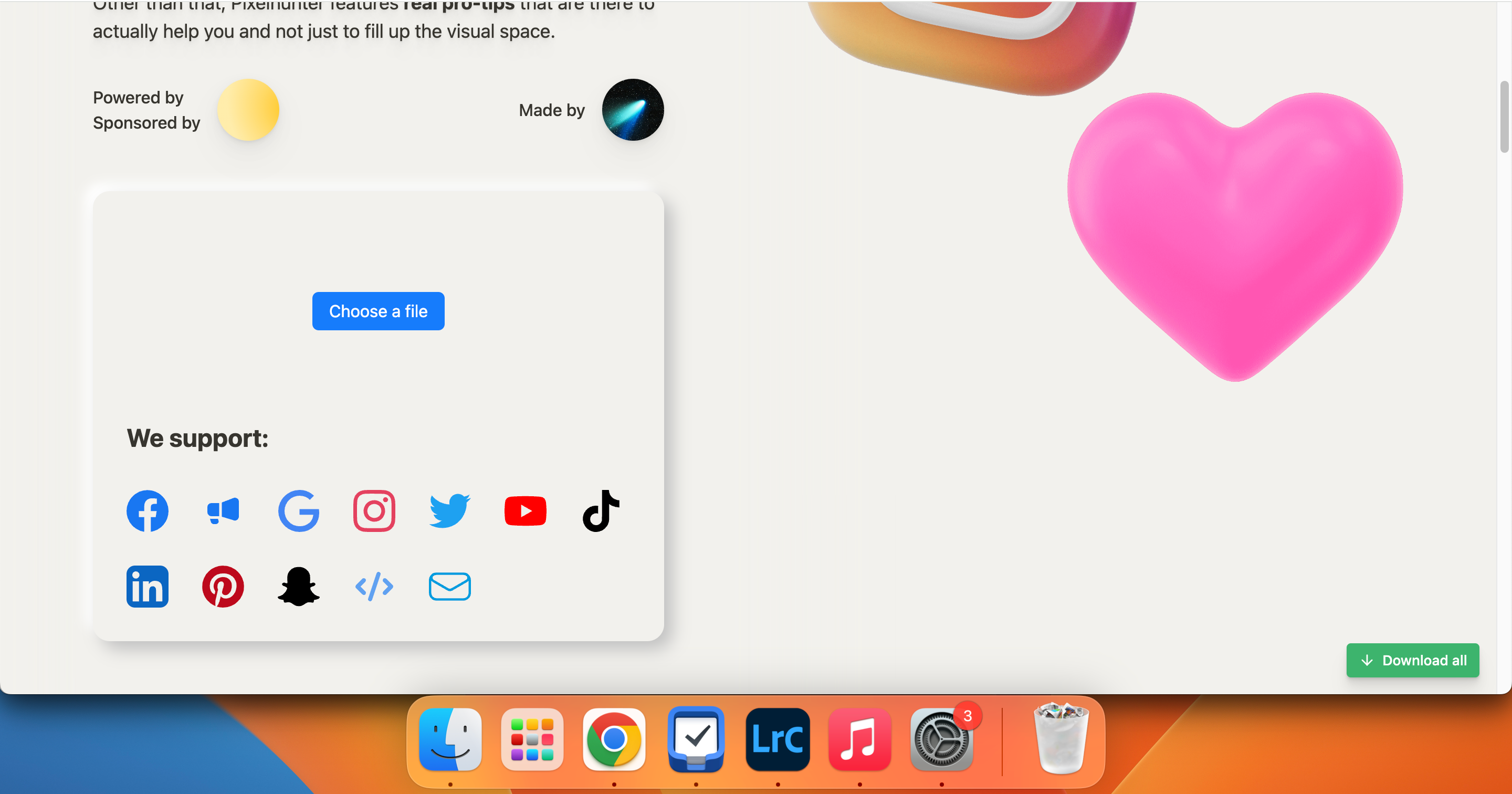
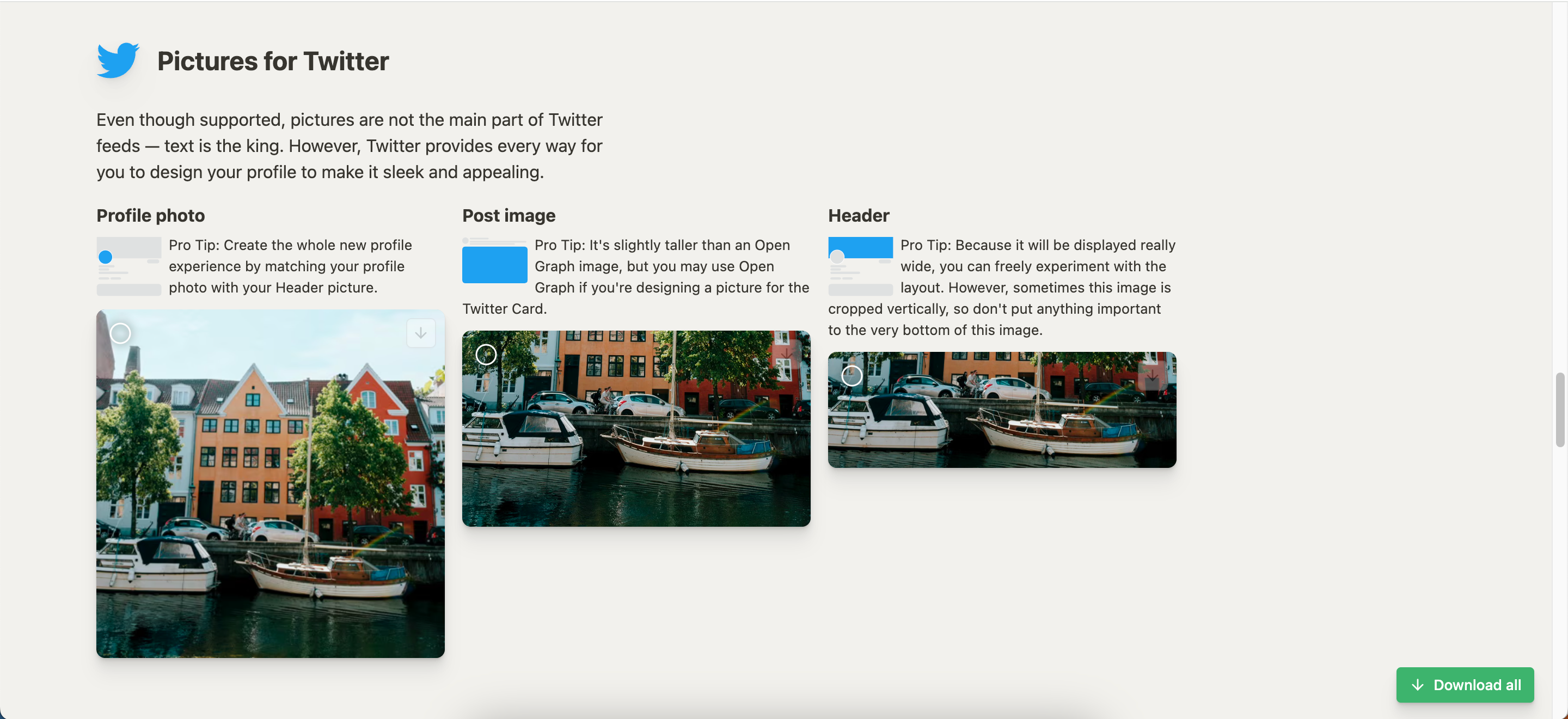
4 تعادل سفیدی عکس خود را به طور خودکار با هوش مصنوعی اصلاح کنید
تعادل رنگ سفید یکی از آخرین چیزهایی است که اگر یک عکاس معمولی باشید به ذهن شما خطور می کند. حتی بهعنوان فردی که بیش از شش سال است که این کار را انجام میدهم، فقط حدود چهار سال بعد با نحوه عملکرد تعادل رنگ سفید آشنا شدم (و صادقانه بگویم، هنوز هم گاهی اوقات اشتباه میکنم).
اگر تصویر بیش از حد آبی یا زرد باشد، متوجه خواهید شد که تعادل رنگ سفید شما غیرفعال است، اما تنظیم آن با استفاده از هوش مصنوعی بسیار آسان است. برای مثال لایت روم دارای ویژگی تعادل رنگ سفید خودکار است که به سرعت رنگ و دما را تغییر می دهد. برای استفاده از این قابلیت:
- روی تب WB کلیک کنید تا منوی کشویی باز شود.
- وقتی لیست گزینه ها را می بینید، Auto را انتخاب کنید.
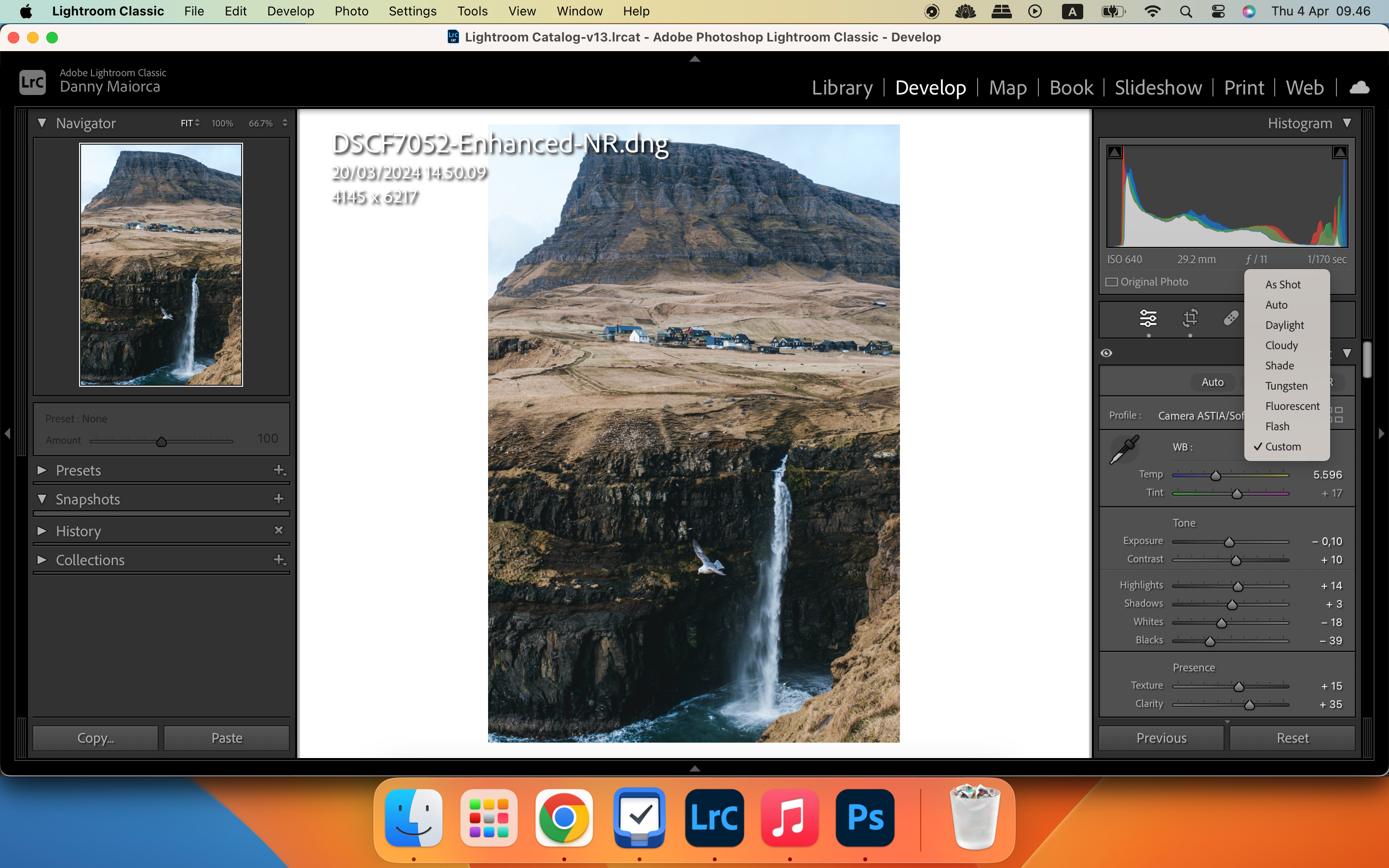
باز هم، گاهی اوقات لازم است لغزنده ها را کمی بیشتر تنظیم کنید تا به نتیجه مطلوب برسید، اما این بسیار ساده تر از تعمیر دستی همه چیز از ابتدا است. اگر تازه کار هستید، راهنمای کامل ما در مورد اینکه تعادل رنگ سفید در عکاسی چیست را ببینید تا بیشتر بدانید.
5 به راحتی پس زمینه را با حذف پس زمینه هوش مصنوعی حذف کنید
ممکن است به دلایل مختلفی بخواهید پسزمینه تصاویر خود را حذف کنید. گاهی اوقات، ممکن است چیزی در پس زمینه وجود داشته باشد که جذاب به نظر نمی رسد. در موارد دیگر، ممکن است بخواهید پسزمینه را با چیزی کاملاً متفاوت جایگزین کنید (یا به جای آن از یک پرکننده رنگی استفاده کنید).
چندین پلتفرم ویرایش از هوش مصنوعی برای تشخیص پسزمینه تصویر و حذف خودکار آن استفاده میکنند. Canva یک مثال است، اما شما باید یک مشترک حرفه ای باشید. Adobe Express ابزار دیگری است که می توانید از آن استفاده کنید. فقط عکس خود را انتخاب کنید و در پنل سمت چپ گزینه Remove Background را بزنید.
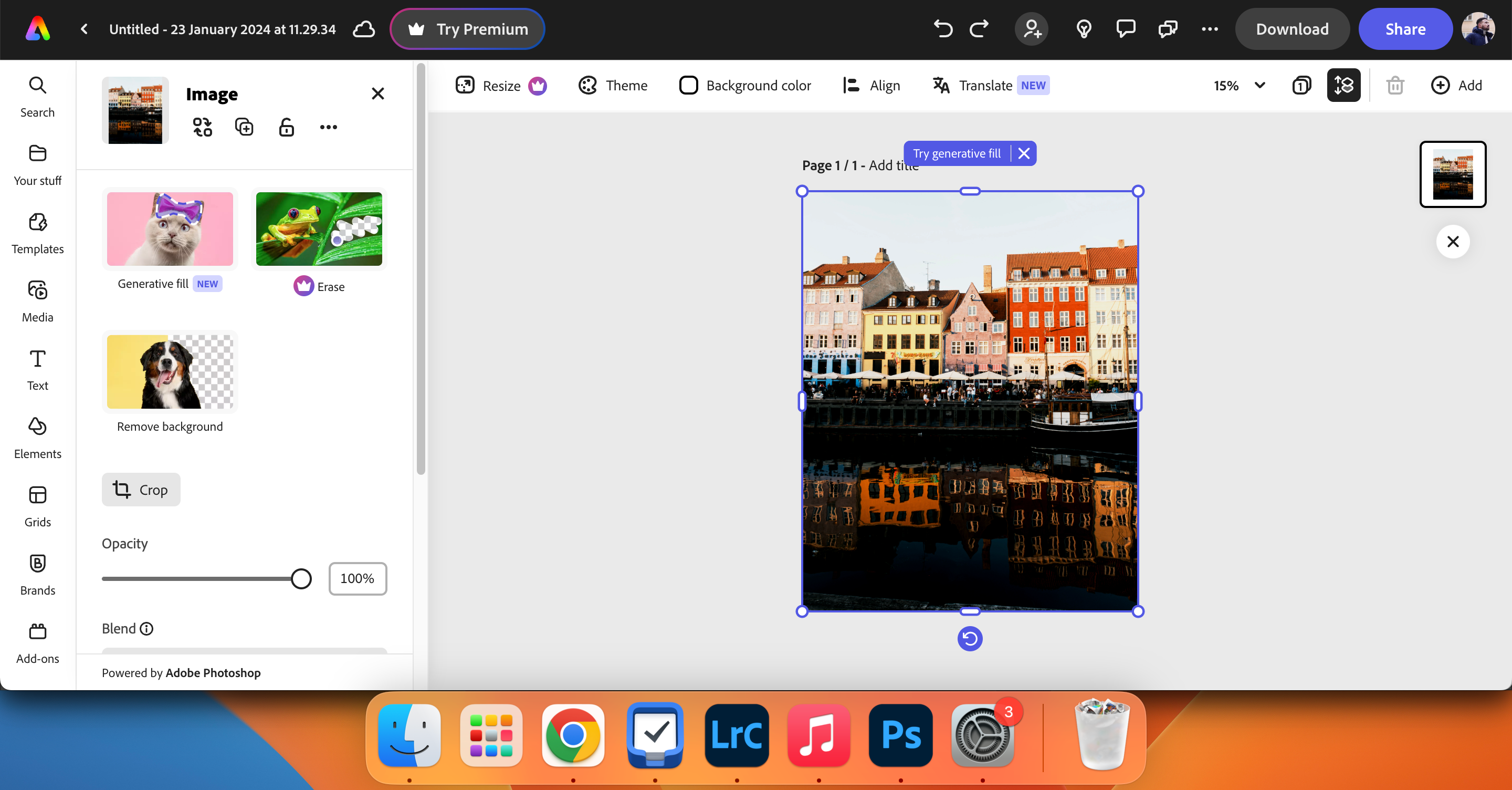
در اینجا سریعترین راهها برای حذف پسزمینه از یک تصویر وجود دارد، اگر راهحلی سریع و ساده میخواهید.
6 با فناوری هوش مصنوعی اشیاء را جایگزین و حذف کنید
گاهی اوقات، یک عکس عالی می گیرید اما متوجه یک شی ناخواسته در ترکیب بندی می شوید، مانند تابلوی خیابان یا سطل زباله. اگر برش کار نکرد، می توانید از هوش مصنوعی برای جایگزینی و حذف اشیا استفاده کنید.
چندین راه بدون دانلود برای حذف اشیا از تصاویرتان به صورت آنلاین وجود دارد، مانند Fotor و Picsart. اگر کاربر اندروید هستید، می توانید از Magic Eraser برای حذف موارد از عکس های خود استفاده کنید.
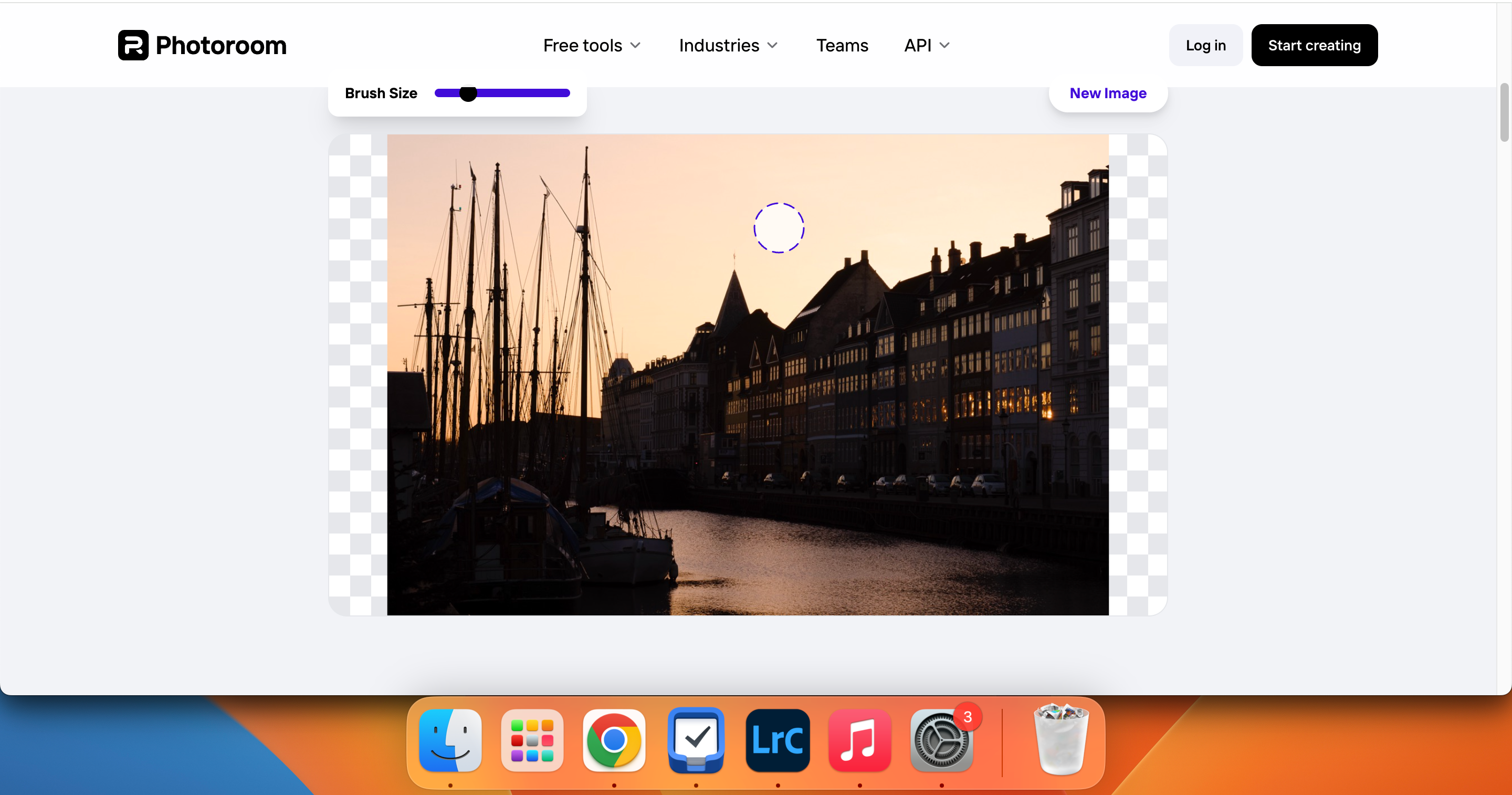
یکی دیگر از گزینه های مجهز به هوش مصنوعی Photoroom است. تنها کاری که باید انجام دهید این است که یک ابزار هوش مصنوعی را انتخاب کنید، تصویر خود را بکشید و رها کنید، انتخاب خود را انجام دهید و به برنامه اجازه دهید بقیه کارها را انجام دهد. در بالا، من از گزینه AI Retouch استفاده می کنم. هیچ یک از این ابزارها 100٪ کامل نیستند، و گاهی اوقات متوجه اختلافات خواهید شد – بنابراین ارزش آن را دارد که همه آنها را امتحان کنید تا ببینید چه چیزی برای شما بهتر است.
هوش مصنوعی ابزاری مفید برای رساندن عکسهای خود به سطح بعدی است، حتی اگر یک عکاس حرفهای نباشید. شما می توانید به سرعت اشیاء را حذف کنید و به طور خودکار چندین قسمت از تصویر خود را تنظیم کنید، و این فناوری همچنین اگر می خواهید تصاویر خود را واضح تر نشان دهید ایده آل است. اکنون باید ابزارهای لازم برای تقویت بازی عکاسی خود را داشته باشید. تنها کاری که برای شما باقی می ماند این است که آنها را امتحان کنید!
